如何更改计算机密码(简单易行的密码更改步骤)
在如今的数字化时代,保护个人信息的安全至关重要。其中,计算机密码作为我们保护个人隐私和数据的第一道防线,必须时刻保持安全。本文将介绍更改计算机密码的步骤,帮助读者加强密码安全。
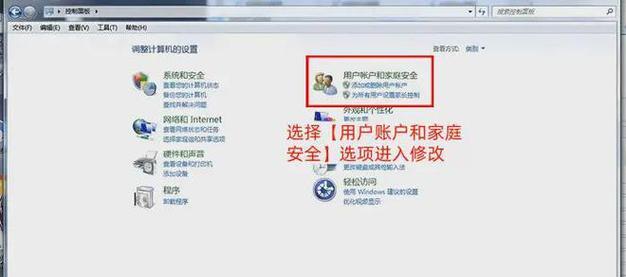
一、了解密码更改的重要性
随着网络攻击和数据泄露事件的增加,了解密码更改的重要性变得至关重要。通过定期更改密码,可以有效减少黑客入侵的风险。
二、选择强密码
选择强密码是确保账户安全的关键一步。强密码应包含至少8个字符,包括大小写字母、数字和特殊字符,并且不应与个人信息相关。
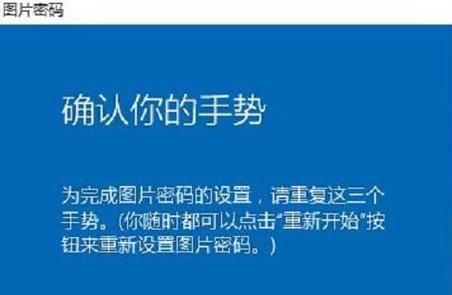
三、登录电脑账户
打开计算机,输入正确的用户名和当前密码,登录到您的个人账户。
四、找到密码更改选项
在Windows系统中,点击“开始”按钮,在菜单中选择“设置”。点击“帐户”选项,找到“登录选项”并选择“更改密码”。
五、验证身份
为了保护您的账户安全,系统通常会要求您输入当前的密码或提供其他身份验证信息,例如安全问题的答案或手机验证码。
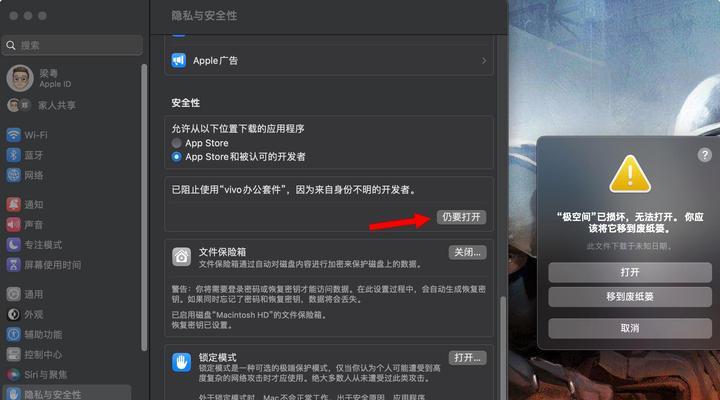
六、输入新密码
在“更改密码”界面,输入当前密码和新密码。请确保新密码符合强密码的要求,并尽量避免使用与以前密码相似的内容。
七、确认新密码
为了避免输入错误,系统通常会要求您再次输入新密码。请仔细检查两次输入的密码是否一致。
八、保存密码更改
点击“确定”按钮或类似的选项,以保存您的密码更改。系统将会更新您的账户信息并将新密码与您的账户相关联。
九、注销账户
为了确保新密码生效,注销当前账户并重新登录。这样可以确保您使用的是最新的密码。
十、更新其他设备上的密码
如果您在其他设备上也使用了同样的账户和密码,那么请务必及时更新这些设备上的密码,以确保全面保护您的信息安全。
十一、定期更改密码
为了最大程度地保护账户和数据安全,建议定期更改密码。通常,每3-6个月更改一次密码是一个很好的做法。
十二、使用密码管理工具
使用密码管理工具可以帮助您轻松管理各种账户和密码。这些工具可以为您生成强密码,并安全地存储和管理它们。
十三、创建密码恢复选项
在某些情况下,如果您忘记了密码,您需要密码恢复选项来重置密码。设置密码恢复选项,例如备用电子邮件地址或安全问题的答案。
十四、警惕网络钓鱼攻击
谨慎对待来自陌生发件人的电子邮件,以免成为网络钓鱼攻击的受害者。黑客可能会冒充合法的服务提供商要求您更改密码,以获取您的个人信息。
十五、
更改计算机密码是保护个人信息安全的基本步骤之一。通过选择强密码、定期更改密码并使用密码管理工具,您可以大大增加您账户和数据的安全性。记住,保护密码就是保护您的隐私和个人信息的关键。
标签: 密码更改
相关文章

最新评论